
Ji ber ku em hemî hez dikin ezmûn, di mîhengên pergalê de bigerin, tiştek çêkirina xwe dimeşînin, wê hingê hûn hewce ne ku ji bo ezmûnan li cîhekî ewle bifikirin. Li cîhek wusa dê ji bo makîneya virtualbox virtual virtual bi Windows 7 sazkirî be.
Dema ku hûn dest pê dikin makîneya virtualbox virtual (li vir vb), bikarhêner pencereyek bi navgînek bi tevahî rûsî-axaftinê dibîne.
Bînin bîra xwe ku dema sazkirina serlêdanê, labelê bixweber li ser sermaseyê tê danîn. Heke hûn yekem car makîneyek virtual çêbikin, di vê gotarê de hûn ê rêwerzên berbiçav bibînin ku di vê qonaxê de kêrhatî bin.
Ji ber vê yekê, di pencereyek nû de, bikirtînin "Xûliqandin" Piştra, hûn dikarin navê OS û taybetmendiyên din hilbijêrin. Hûn dikarin ji hemî OS-ê berdest hilbijêrin.

Herin pêngava duyemîn bi tikandina "Piştî" . Naha hûn hewce ne ku diyar bikin ka kîjan qumarê RAM ji bo VM-ê were veqetandin. Ji bo operasyona xwe ya normal, 512 Mb bes e, lê hûn dikarin bêtir hilbijêrin.

Piştra, dîskek hişk a virtual biafirîne. Ger we berê dîsk çêkir, hûn dikarin wan bikar bînin. Lêbelê, di heman gotarê de em ê balê bikişînin ser ka ew çawa têne afirandin.
Em tiştê pîroz dikin "Zehfek nû ya nû biafirînin" û biçin qonaxên din.

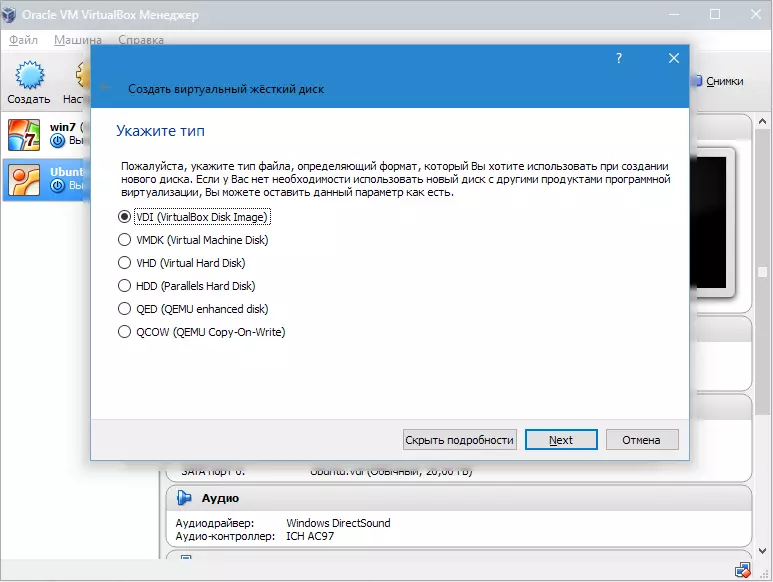
Piştre, em celebê dîskê destnîşan dikin. Ew dikare bi dînamîkî berfireh bibe an jî rast bike.
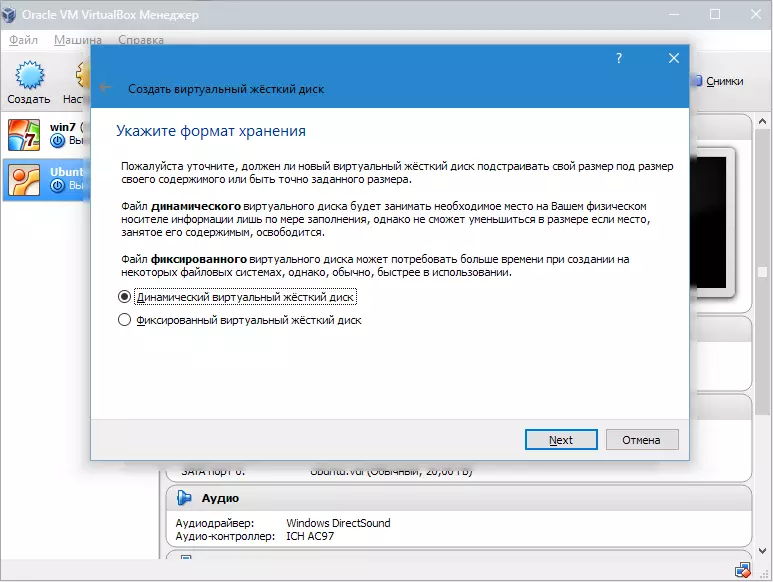
Di pencereyek nû de, hûn hewce ne ku destnîşan bikin ku divê wêneyek dîskek nû hebe û kîjan qumarê ye. Ger dîskek boot were afirandin, tê de windows 7, ew qumarê 25 GB ye (ev hejmar ji hêla xwerû ve hatî destnîşan kirin).
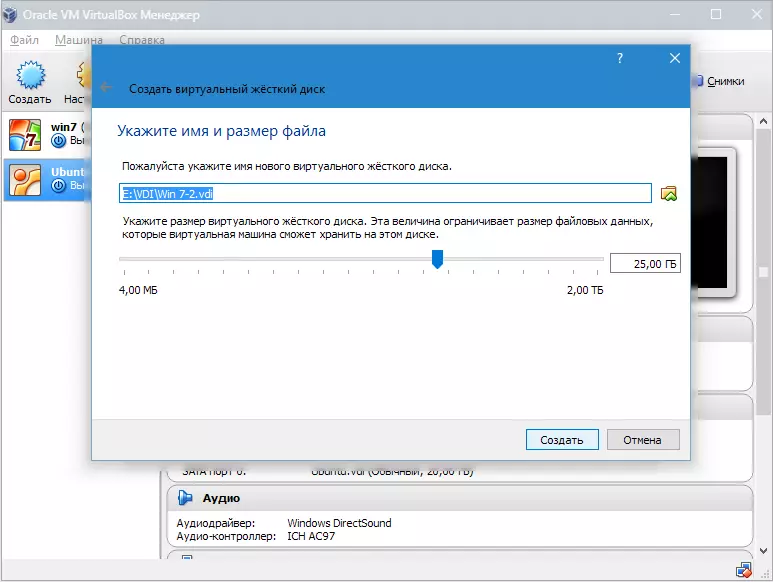
Wekî ku ji bo cîbicîkirinê, çareseriya çêtirîn dê dîskê li derveyî dabeşkirina pergalê bide. Nebûna şopandina vê rewşê dikare bibe sedema hilweşîna dîskê boot.
Ger her tişt Suits, çap bike "Xûliqandin".
Dema ku dîsk hate afirandin, pîvanên ku ji hêla VM ve hatine afirandin dê di pencereya nû de xuya bikin.
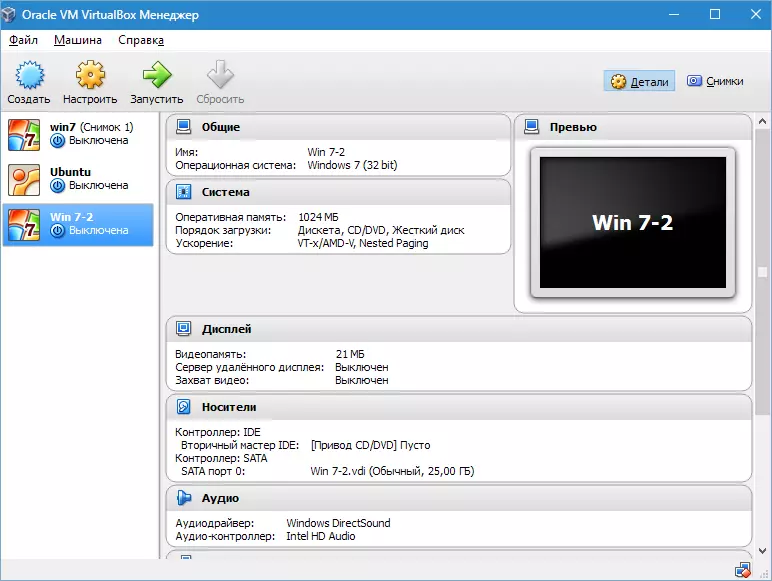
Naha hûn hewce ne ku hardware ya virtualan mîheng bikin.
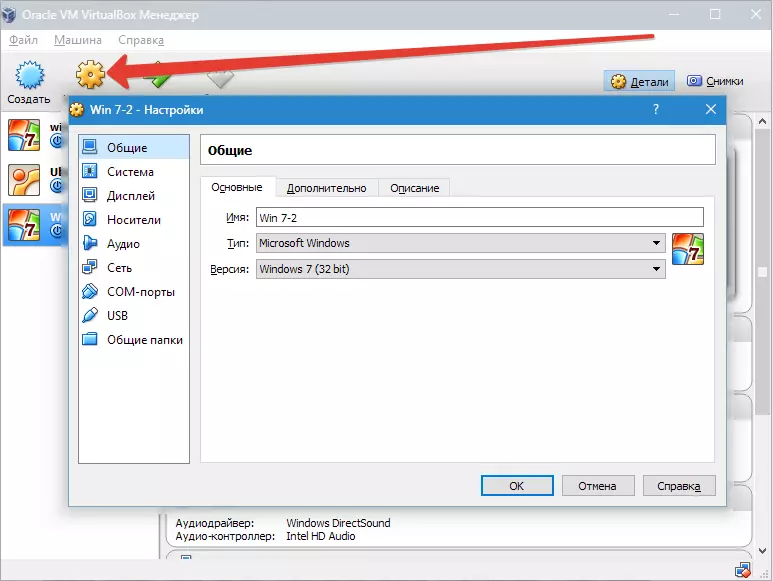
Di beşa gelemperî de, tabloya 1-ê agahdariya sereke di derbarê makîneya afirandî de nîşan dide.
Tabê vekirî "Wekî din" . Li vir em ê vebijarkê bibînin "Peldanka ji bo wêneyan" . Peldanka diyarkirî tê pêşniyar kirin ku li derveyî dabeşkirina pergalê were danîn, ji ber ku wêne di qumarê mezin de cûda dibin.
"Clipboard Common" Dema ku têkiliya OS û VM-ya sereke û VM-ya we ya sereke, karê karê Clipboardê ferz dike. Buffer dikare di 4 modê de bixebite. Di moda yekemîn de, danûstendin tenê ji pergala xebitandina mêvanan re tê çêkirin, di ya duyemîn - di rêza berevajî de; Vebijarka sêyemîn rê dide her du rêyan, û çaremîn parvekirina daneyê vedike. Vebijarkek Bidirectional wekî ya herî hêsan hilbijêrin.
Piştre, vebijarka bîranînê di pêvajoya xebata bi medya navborî de çalak bike. Ev fonksiyona xwestî ye, ji ber ku ew ê destûrê bide pergalê ji bo bîranînê dewleta CD û dvd ajokarên dvd.
"Mini Tulbar" Ew panelek piçûk e ku dihêle ku hûn VM îdare bikin. Ev konsol tê pêşniyar kirin ku di moda tevahî ya dîmenê de were çalak kirin, ji ber ku ew bi tevahî ji hêla menuya sereke ya pencereya xebatê ya VM-ê ve tê dubare kirin. Cihê çêtirîn ji bo wê parçeya jorîn a pencereyê ye, ji ber ku xeterek heye ku bi şaşî yek bişkokên xwe çap bike.
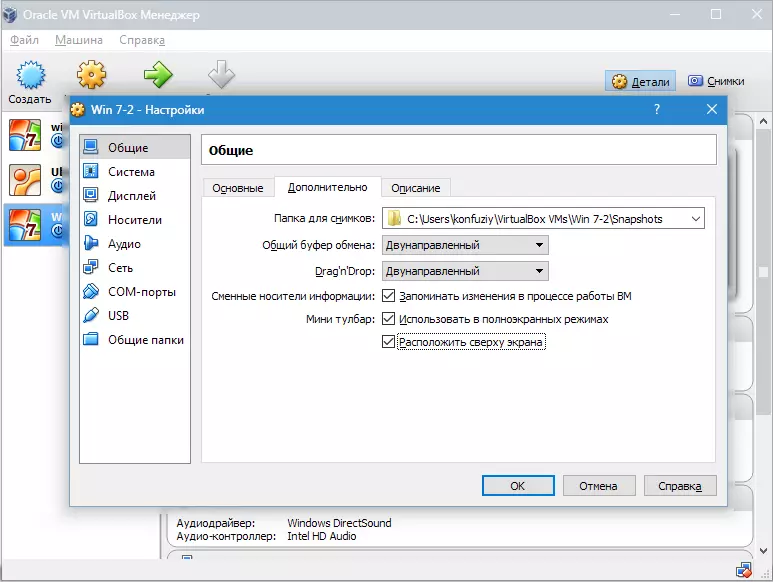
Herin beşê "Sîstem" . Tabloya yekem pêşniyar dike ku hin mîhengên ku em li jêr difikirin hilberînin.
1. Ger hewce be, divê hûn rama Ram Ram rast bikin. Di heman demê de, tenê piştî ku destpêkirina wê dê bi tevahî were fam kirin, gelo qumar rast e.
Dema hilbijartina, divê ew ji kîjan mezinahiya bîranîna laşî were dubare kirin li ser komputerê were saz kirin. Heke ew 4 GB e, wê hingê tê pêşniyar kirin ku 1 GB ji bo VM-ê ronî bikin - ew ê bêyî "brakes" tevbigere.
2. Em rêzika dakêşandinê destnîşan dikin. Lîstikvanê dîskê floppy (dîskên floppy) ne hewce ye, wê zivirî. Navnîşa 1-ê divê ji bo ku bikaribe OS ji dîskê saz bike, ajokerek CD / DVD-ê destnîşan bike. Têbînî ku ev dikare hem dîskek laşî û hem jî wêneyek virtual be.
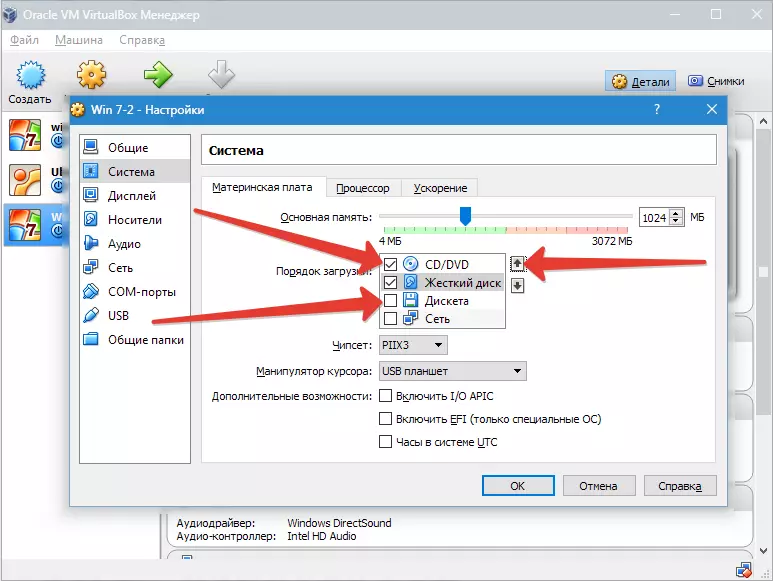
Vebijarkên din di beşa referansê de têne dayîn. Ew ji nêz ve bi mîhengê hesinî ya komputera we ve girêdayî ne. Heke hûn mîhengên ku bi wê re ne hevgirtî ne, destpêkirina VM-ê dê nikaribe pêk bîne.
Li ser tabê "CPU" Bikarhêner destnîşan dike ka çend nuclei li ser "motherboard" virtual heye. Heke virtualizasyona hardware piştgirî be ev vebijark dê hebe. Amd-v. an Vt-h..
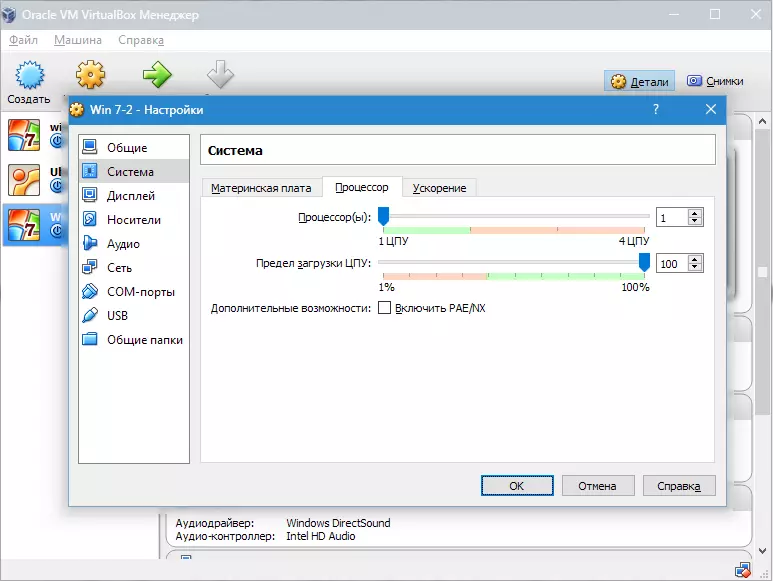
Wekî ku ji bo vebijarkên ji bo virtualization hardware Amd-v. an Vt-h. , Berî çalakkirina wan, hûn hewce ne ku zanibin ka ev fonksiyonên ji hêla pêvajoyê ve têne piştgirî kirin û gelo ew di destpêkê de tê de hene BIOS. - Ew pir caran dibe ku ew neçalak in.
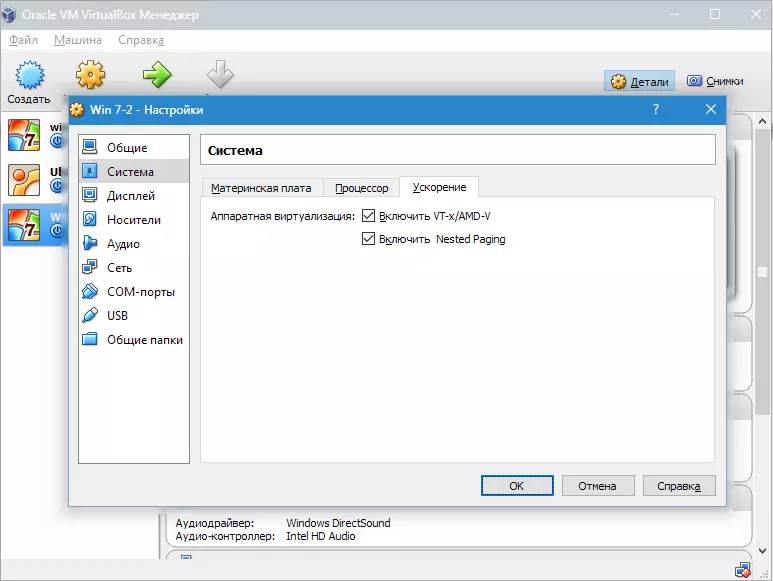
Naha beşê bifikirin "Pêşkêşî" . Li ser tabê "Vîdyo" Mîqdara bîra karta virtual virtual tê destnîşan kirin. Di heman demê de, çalakkirina du-dimîn û sê-alî ya bilez jî heye. Ya yekem ji wan tê xwestin, û parameterê duyemîn ne mecbûrî ye.
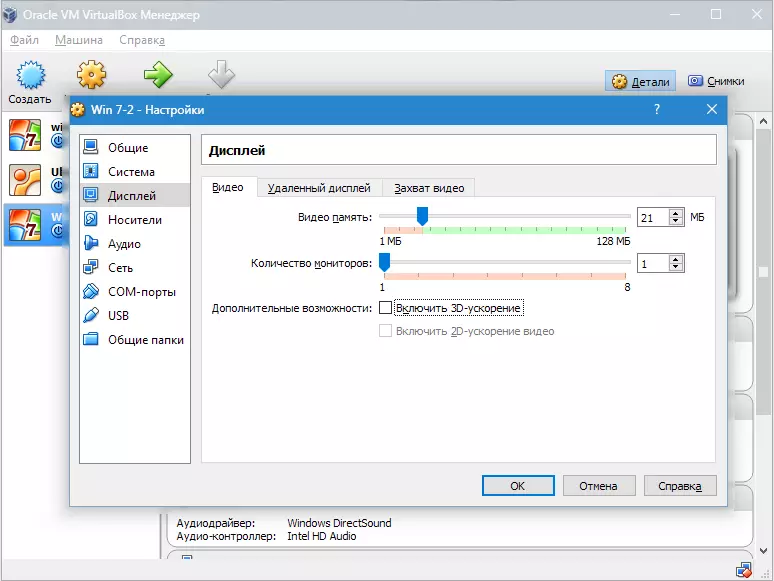
Di beşa "Carina" Hemî dîskên hunera nû ya virtual têne xuyang kirin. Di heman demê de li vir hûn dikarin ajokerek virtual bi navgîniyê bibînin "Vala" . Di wê de, em wêneyê dîska sazkirina Windows 7-ê siwar dikin.
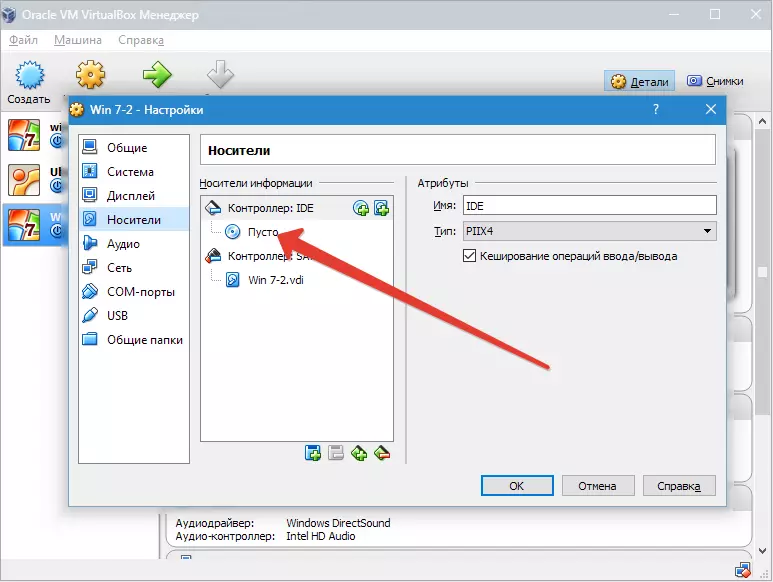
Driveêwaza virtual wekî jêrîn tête mîheng kirin: Li ser îkonê ku li ser rastê ye, bikirtînin. Menu di kîjan ku em bikirtînin de vedike "Wêneyek dîskek optîkî hilbijêrin" . Piştre, wêneyek dîska bootê ya pergala xebitandinê zêde bikin.
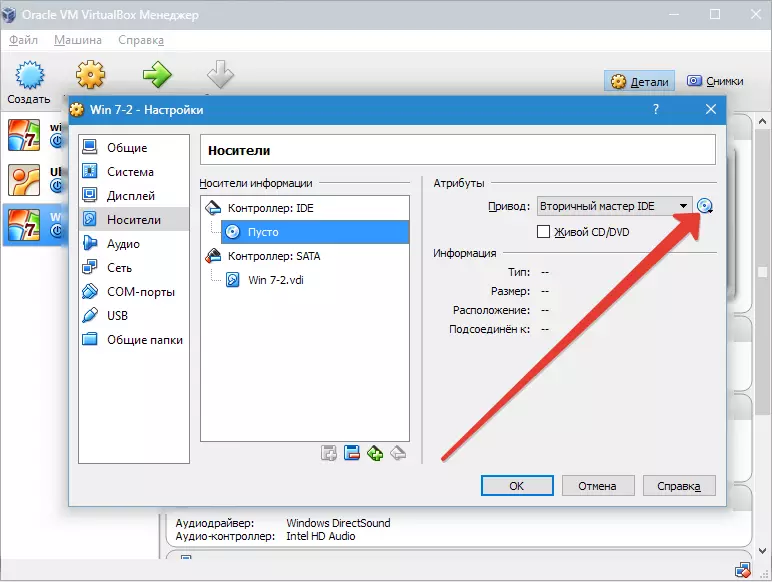

Em ê di derheqê torê de li vir pirsan nekevin. Têbînî ku adapterê torê di destpêkê de çalak e, ku ji bo derketina VM di thenternetê de pêşeng e.
Li ser beşê Som. Ew bi hûrgulî wate nade, ji ber ku îro ev ports îro ne girêdayî ye.
Di beşa Usb Em hem vebijarkên heyî yên berdest pîroz dikin.
Herin B. "Peldanka hevpar" Û wan peldanka ku VM-ê tê plankirin ku bigihîje.
Meriv çawa peldankên hevbeş biafirîne û mîheng bike
Tevahiya pêvajoya mîhengê li ser vê qediya. Naha hûn dikarin sazkirina OS-ê dest pê bikin.
Di navnîşê de makîneya afirandî hilbijêrin û bikirtînin "Rev" . Sazkirina Windows 7 li ser virtualbox pir dişibihe sazkirina gelemperî ya windows.
Piştî daxistina pelên sazkirinê, pencereyek bi hilbijartina zimanek re vedibe.
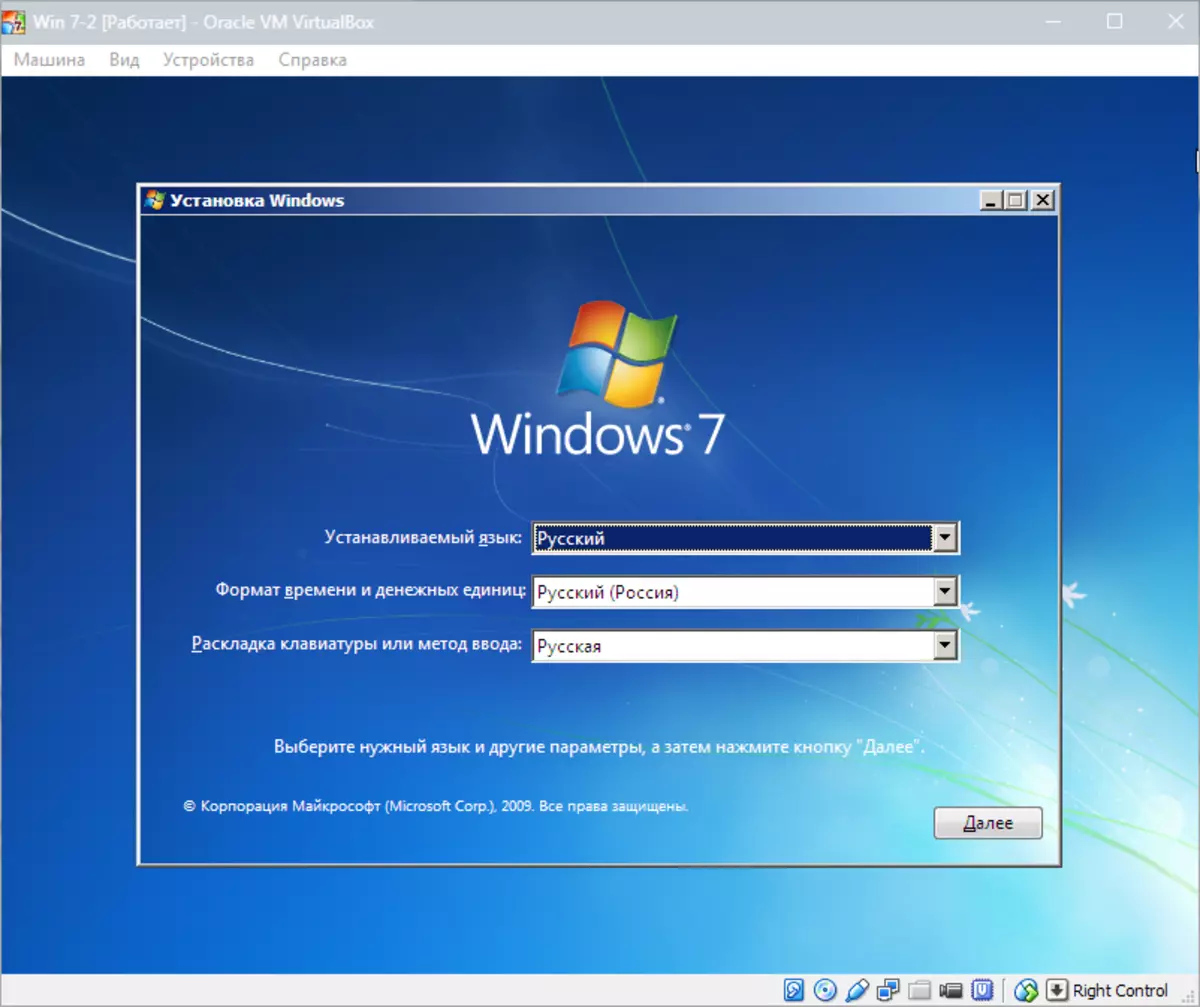
Piştre bikirtînin "Lêkirin".
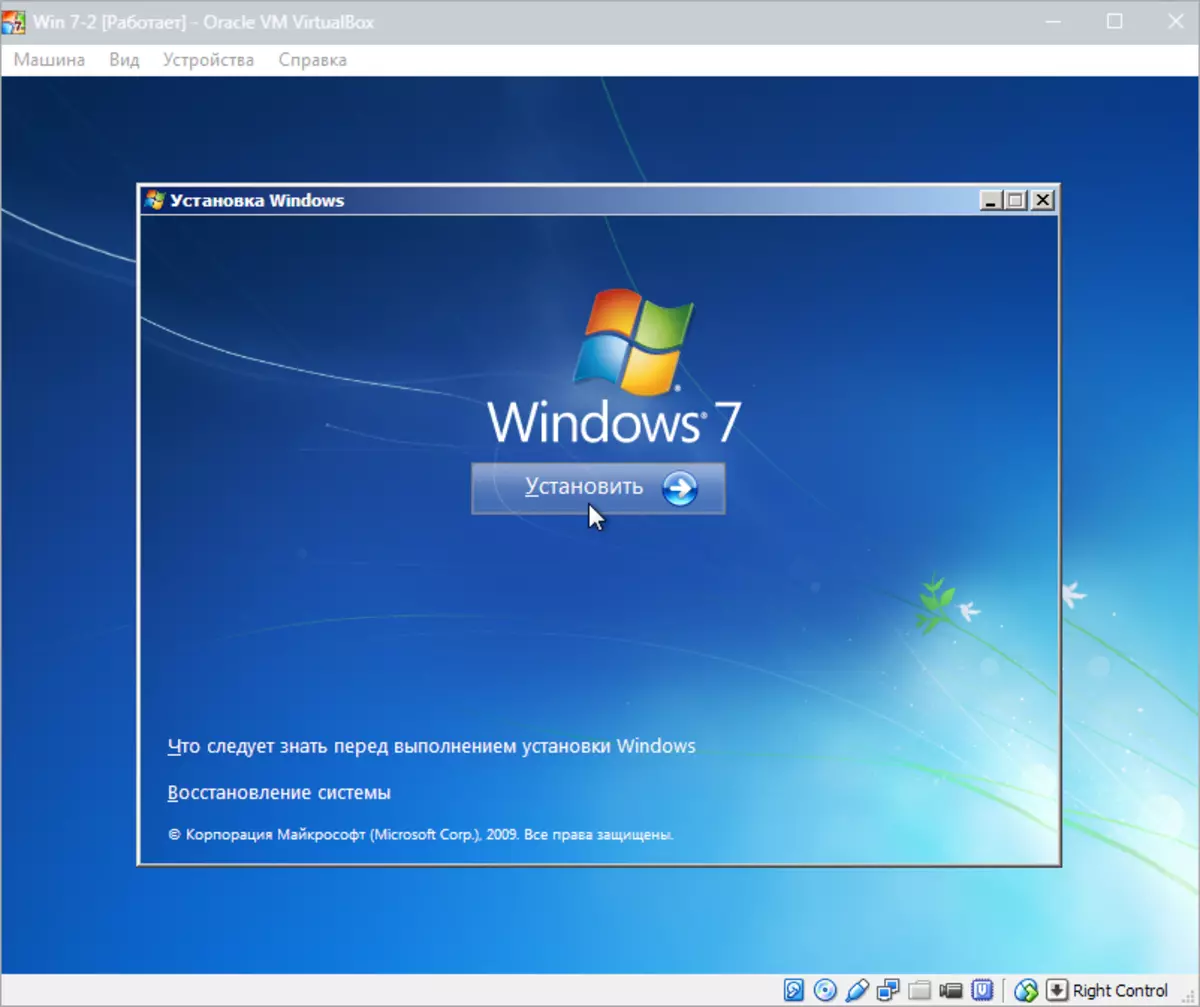
Em şertên lîsansê qebûl dikin.
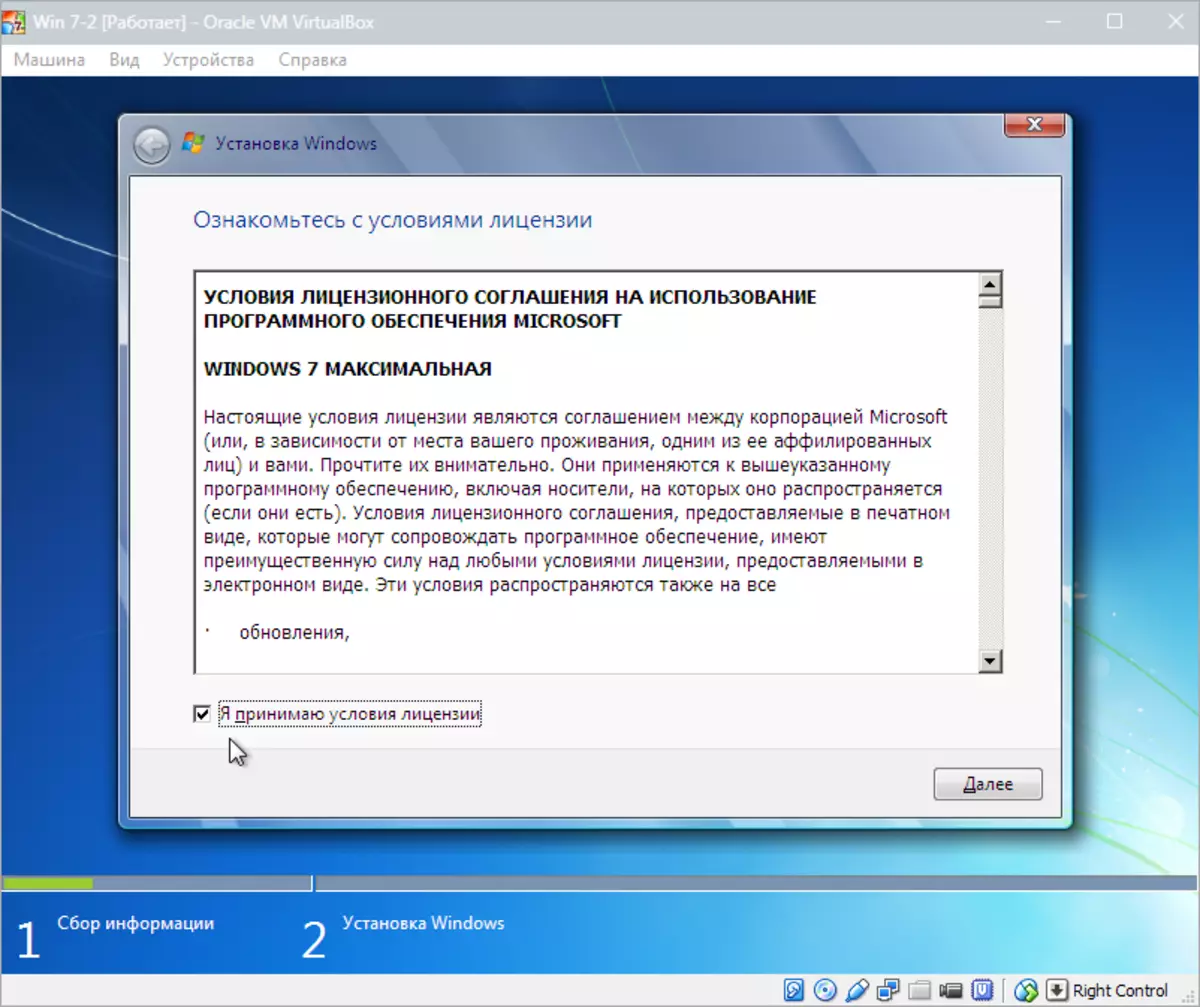
Dûv re hilbijêrin "Mîhenga tevahî".
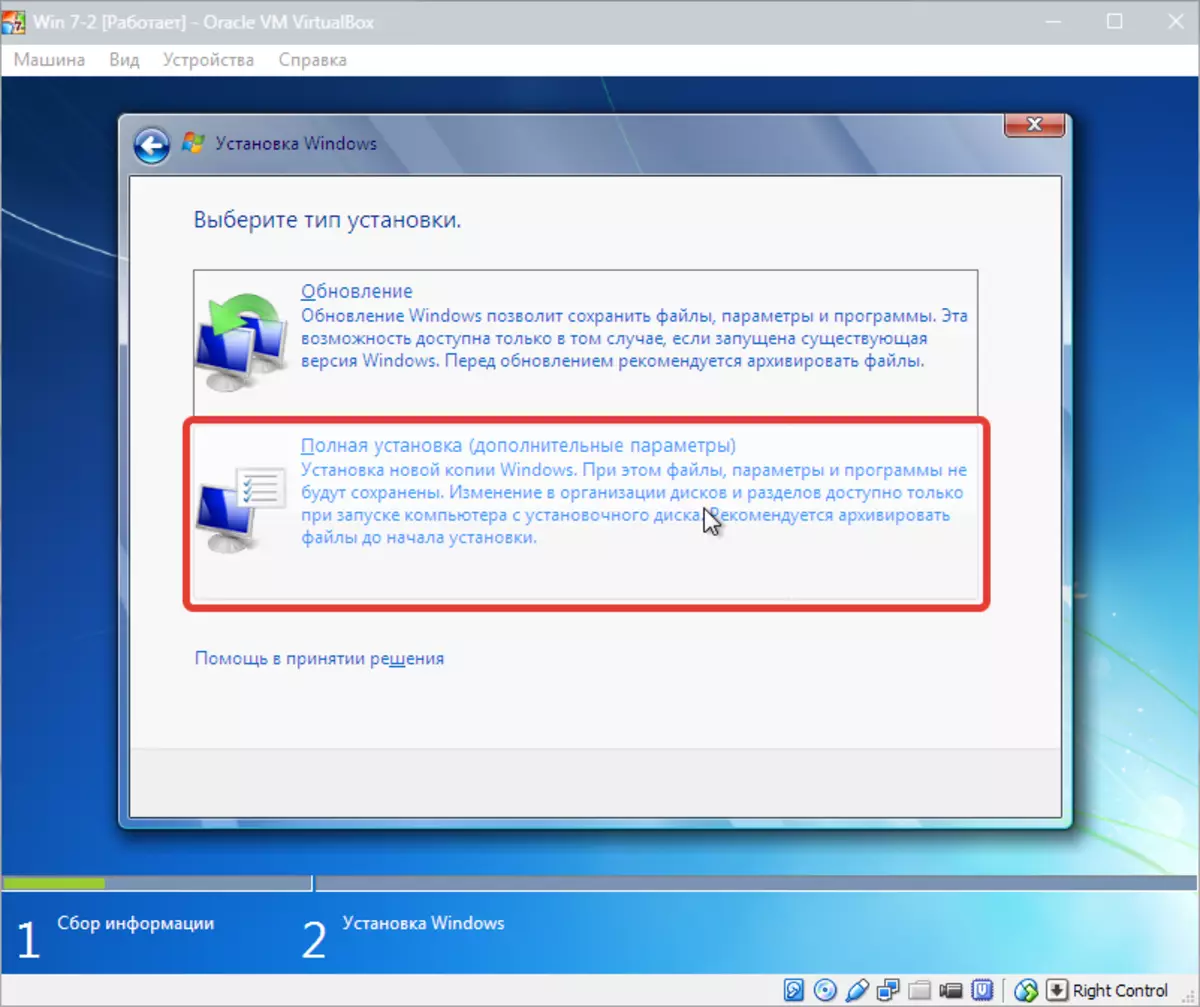
Di pencereya din de, hûn hewce ne ku dabeşkirina dîskê hilbijêrin da ku pergala xebitandinê saz bikin. Me tenê heye, wusa jî wê hilbijêrin.
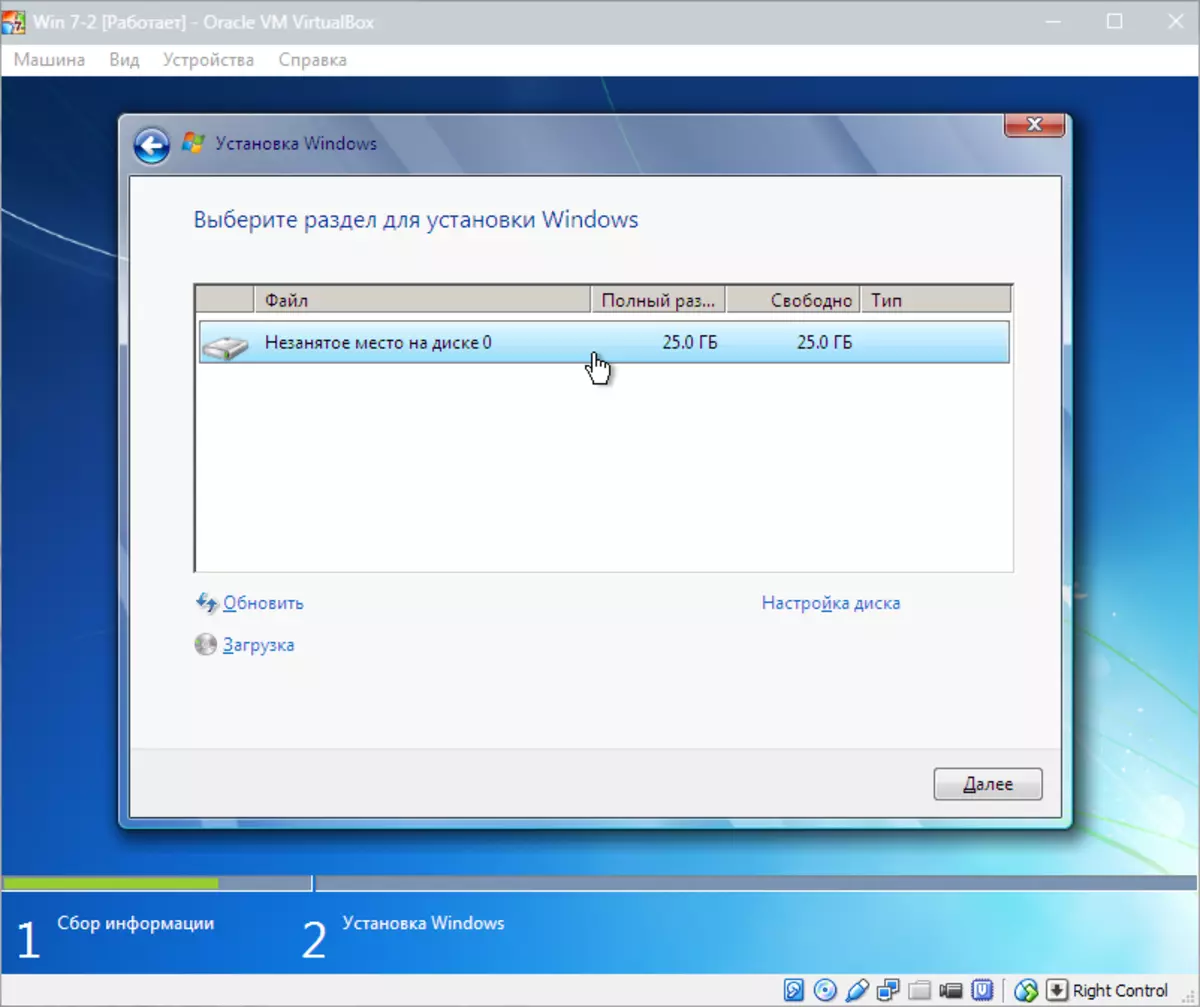
Piştre, pêvajoya sazkirinê ya Windows 7 li pey.
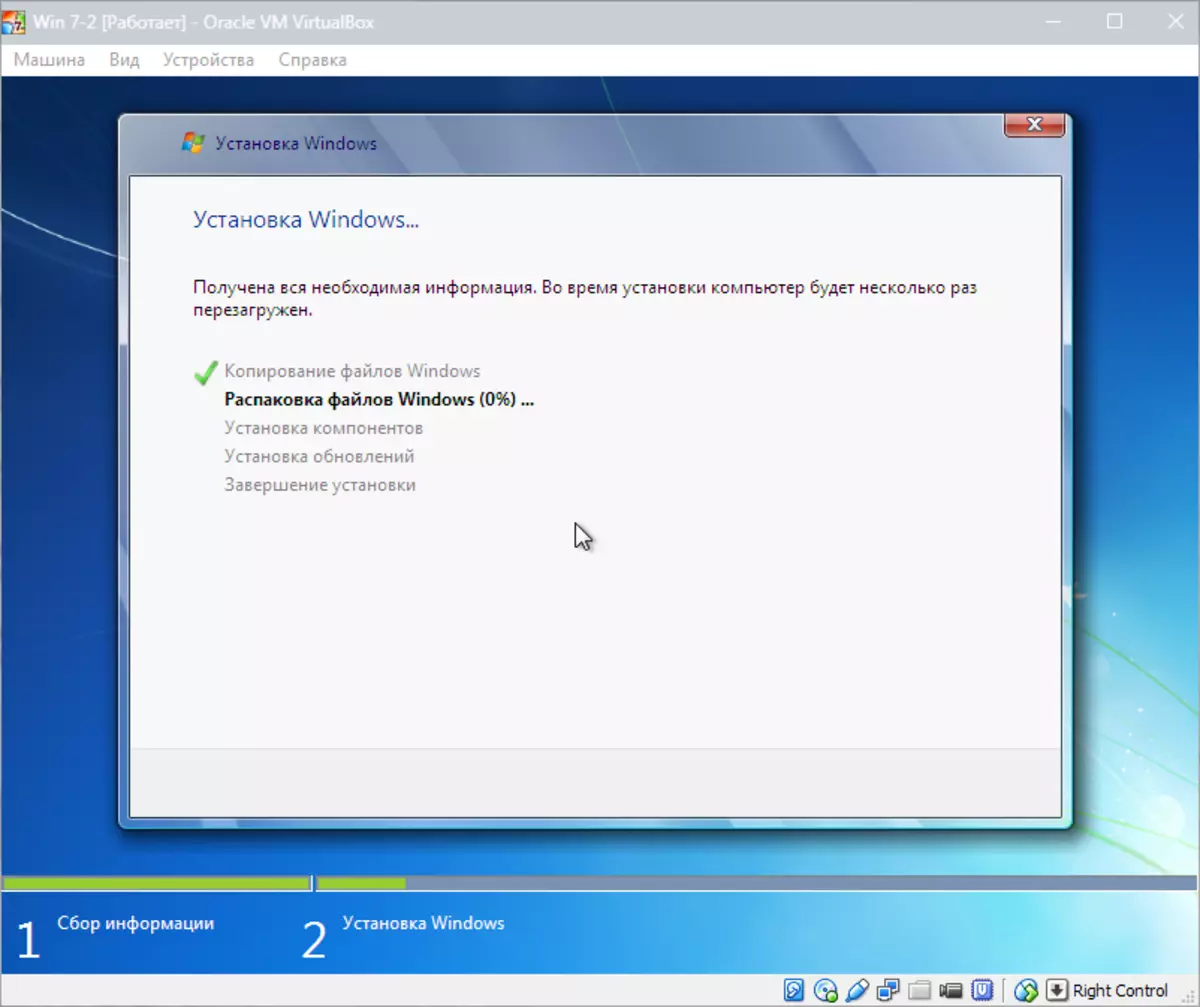
Di dema sazkirinê de, dê makîneyek bixwe çend caran bixweber dest pê bike. Piştî hemî reboots, navê bikarhêner û komputera xwestî binivîse.
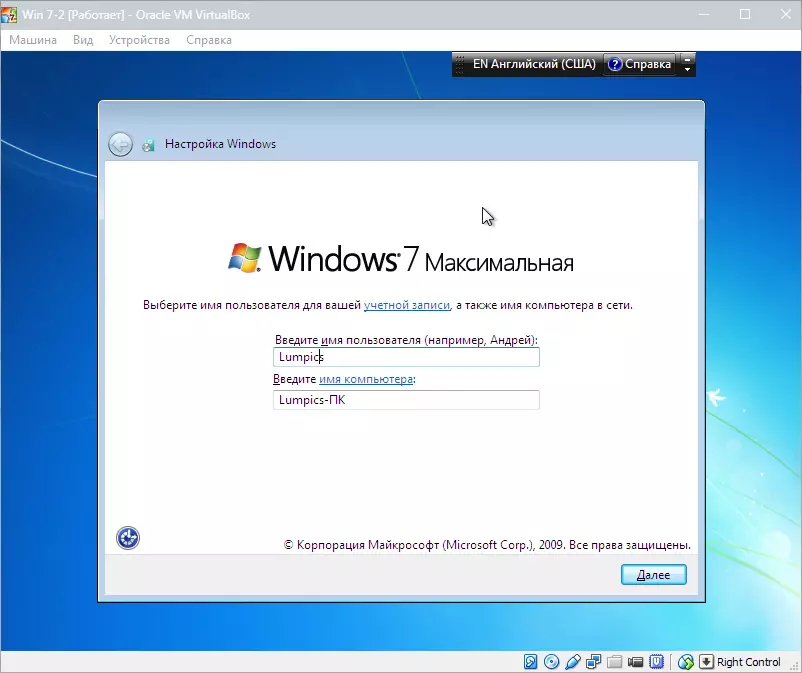
Piştre, sazker dê pêşkêşî şîfreyek ji bo hesabê we bike.
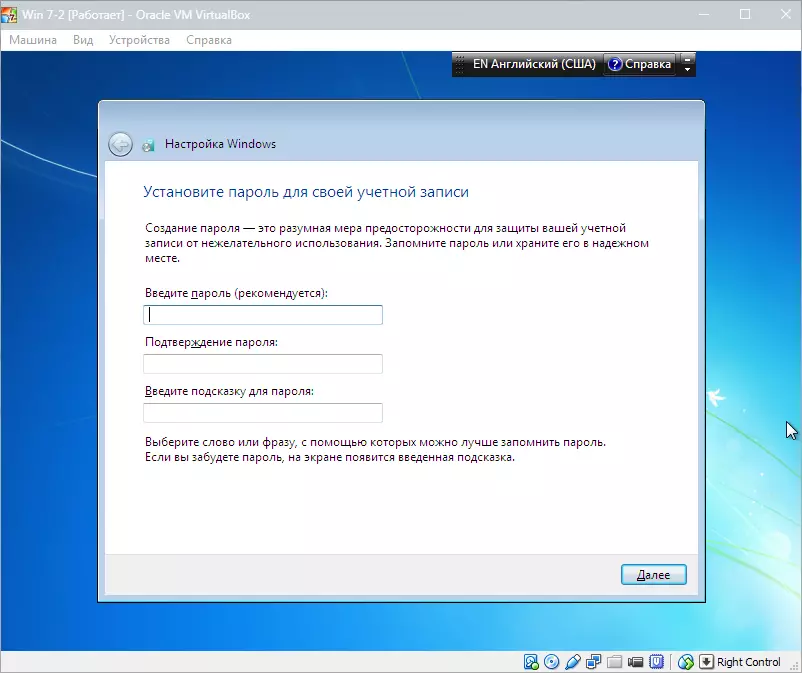
Li vir em têkevin mifteya hilberê, heke hebe. Heke ne, wê hingê tenê bikirtînin "Berdewam".

Piştra pencereya navenda nûvekirinê bişopîne. Ji bo makîneyek virtual, çêtir e ku hûn tiştê sêyemîn hilbijêrin.
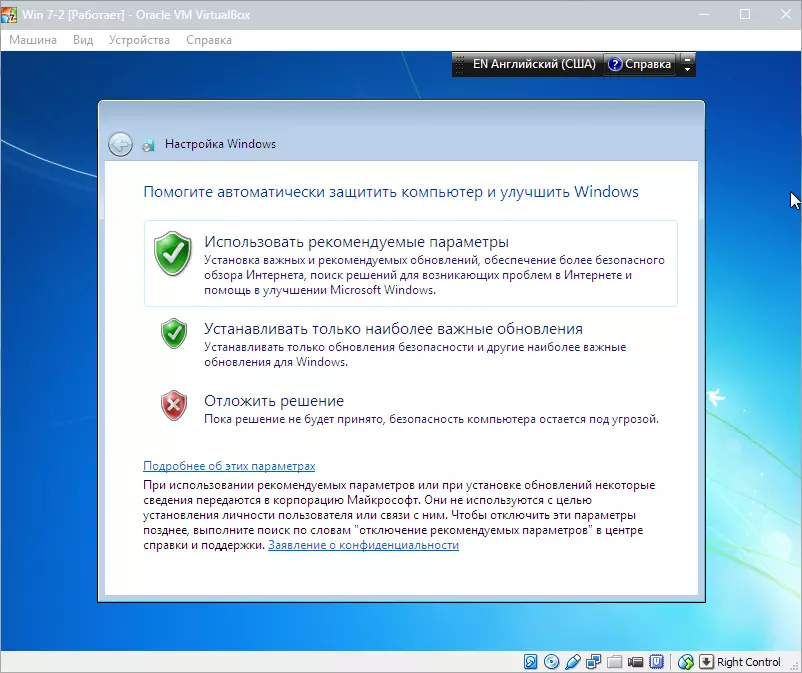
Zona û Dîroka Testê Test.
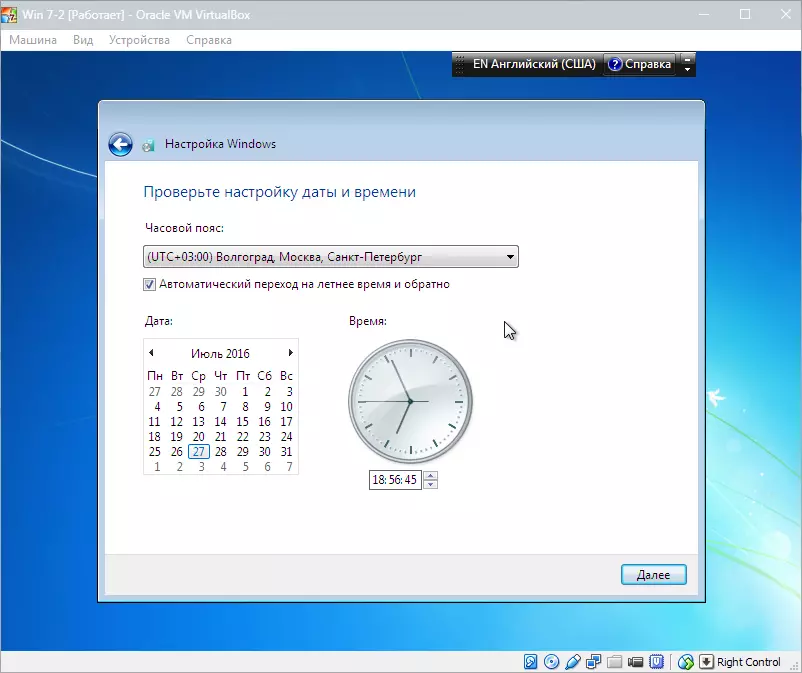
Dûv re kîjan torê hilbijêrin da ku makîneya meya nû ya virtual hilbijêrin. Rojnamevanî "Xane".

Piştî van çalakiyan, virtual dê bixweber ji nû ve dest pê bike û em ê li ser sermaseya nû ya 7-ê sazkirî werin saz kirin.
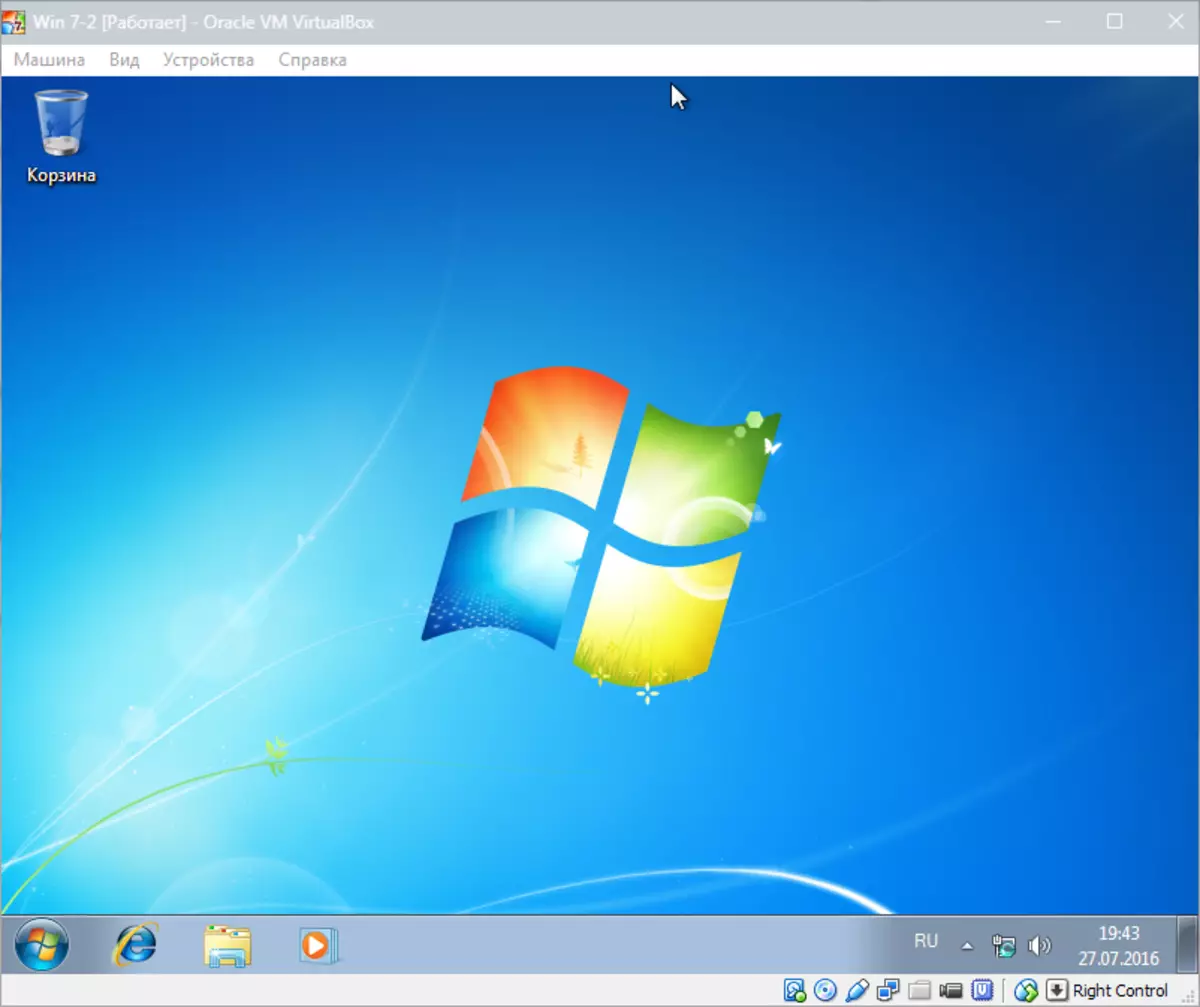
Bi vî rengî, me Windows 7 li ser makîneya virtualbox Virtual saz kir. Piştre, ew ê hewce bike ku were aktîfkirin, lê ev mijara gotarek din e ...
